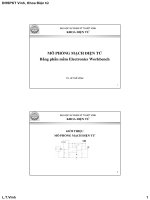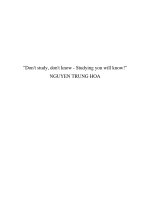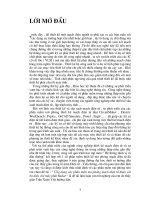- Trang chủ >>
- Khoa Học Tự Nhiên >>
- Vật lý
Tài liệu THÍ NGHIỆM MÔ PHỎNG MẠCH ĐIỆN TỬ doc
Bạn đang xem bản rút gọn của tài liệu. Xem và tải ngay bản đầy đủ của tài liệu tại đây (145.75 KB, 6 trang )
PHẦN II: THÍ NGHIỆM MÔ PHỎNG MẠCH ĐIỆN TỬ
Bài 1: MÔ PHỎNG MẠCH KHUẾCH ĐẠI E CHUNG
A. MỤC ĐÍCH
Sử dụng Schematics kết hợp với PSpice và Probe trong phần mềm Design Center 5.4, bài
thí nghiệm này giúp cho sinh viên có thể mô phỏng trên máy tính mạch khuếch đại CE. Dựa
trên các kết quả phân tích và Probe xác định:
1. Tổng trở vào và ra.
2. Độ lợi điện áp, độ lợi công suất.
3. Quan hệ pha giữa tín hiệu vào và ra.
4. Đáp ứng tần số và băng thông.
B. TÓM TẮT LÝ THUYẾT
- Xem tóm tắt lý thuyết bài Mạch Khuếch Đại E Chung (phần cứng).
- Tìm hiểu phần mềm Design Center Eval 5.4 trong giáo trình Mạch Điện Tử 1 - Lê Tiến
Thường, phần phụ lục D trang 230.
- Các bước tiến hành mô phỏng mạch:
I. Vẽ sơ đồ mạch trong Schematics Editor
1. Khởi động Shematics - tạo một sơ đồ mới
Mở phần mềm Design Center 5.4, khởi động Shematics bằng cách dùng chuột
double-click vào icon Shematics ta sẽ có một trang trắng để vẽ sơ đồ.
Muốn tạo một sơ đồ mới vào menu File / chọn New.
Muốn mở một sơ đồ đã có sẵn vào menu File / chọn Open.
2. Lấy các linh kiện và đặt vào sơ đồ mạch
Để lấy các linh kiện ấn Ctrl-G hoặc mở menu Draw / chọn Get New Part, xuất hiện
Add Part dialog box. Nếu biết tên linh kiện cần tìm đánh thẳng tên linh kiện vào, rồi chọn OK.
Nếu không biết tên linh kiện chọn Browse, Get Part dialog box xuất hiện, chọn thư viện chứa
linh kiện cần tìm ở phần danh sách thư viện (Library), chọn linh kiện cần tìm ở danh sách bên
trái (chứa tên các linh kiện có trong thư viện tương ứng), rồi chọn OK hay đánh ENTER.
Một số linh kiện thường dùng
Part name Library
Điện trở R analog.slb
Biến trở R_var analog.slb
Tụ điện C analog.slb
Cuộn dây L analog.slb
Transistor NPN Q2N2222 eval.slb
Transistor PNP Q2N2907A eval.slb
Diod D1N4148 eval.slb
Diod Zenner D1N750 eval.slb
Opamp UA741 eval.slb
Nguồn áp SIN VSIN source.slb
Nguồn áp DC VSRC source.slb
Analog ground AGND port.slb
Sau khi chọn linh kiện xong, cursor có hình linh kiện đã chọn. Di chuyển cursor đến vị
trí cần đặt rồi click phím trái của chuột để đặt linh kiện. Muốn đặt thêm linh kiện vừa chọn
27
vào một vị trí khác, ta chỉ việc di chuyển cursor đến vị trí cần đặt và click phím trái của chuột.
Để kết thúc việc đặt click 1 lần phím phải của chuột.
Để quay linh kiện 90
0
ấn Ctrl-R (Rotate)
Để có ảnh đối xứng gương ấn Ctrl-F (Flip)
Đặt tên, giá trị và các thuộc tính cho các linh kiện: muốn đặt tên cho linh kiện dùng
chuột double-click vào nhãn của nó, xuất hiện dialog box là Edit Reference Designater, đánh
tên linh kiện vào phần Package Reference Designator, xong chọn OK. Muốn đặt giá trị cho
linh kiện ví dụ R, C, L double-click vào linh kiện, điền giá trị vào phần VALUE.
- Biến trở R_var có giá trị R=VALUE*SET + 0.001, khi đặt giá trị cho biến trở phải
đặt giá trị cho VALUE và SET.
- Nguồn áp VSIN: đặt các giá trị cho các tham số sau
DC=(để trống)
AC=biên độ của tín hiệu được sử dung khi phân tích tần số(phân tích AC)
voff=0
vampl=biên độ của tín hiệu được sử dụng khi phân tích quá độ
freq=tần số của tín hiệu
td=0
df=0
phase=0
- Nguồn áp một chiều VSRC: đặt giá trị cho các tham số sau
DC=giá trị nguồn 1 chiều
AC=(để trống)
tran=(để trống)
Một số lưu ý khi đặt giá trị:
Cách kí hiệu đơn vị (cho điện trở, tụ điện, điện áp, dòng điện, tần số …)
f(femto)=10
-15
u(micro)=10
-6
MEG(mega)=10
6
p(pico)=10
-12
m(mili)=10
-3
G(giga)=10
9
n(nano)=10
-9
K(kilo)=10
3
T(tera)=10
12
Các kí hiệu trên đều như nhau đối với chữ hoa và chữ thường.
Ví dụ: R1 có giá trị 18k tức là18 kilo Ohm.
C3 có giá trị 100u tức là 100 micro Fara.
Nguồn V1 có giá trị 2 tức là 2 Volt.
Nguồn I2 có giá trị 30m tức là 30mili Amper.
Tần số f có giá trị 1 MEG tức là 1 mega Hz
28
3. Nối dây giữa chân các linh kiện
Để nối dây giữa các linh kiện ấn Ctrl-W hoặc mở menu Draw / chọn Wire
Cursor có hình bút chì, click phím trái để bắt đầu vẽ.
Di chuyển chuột để kéo dài dây nối.
Click phím trái của chuột để tạo một góc vuông, và tiếp tục vẽ.
Double click phím trái để kết thúc nối dây đồng thời kết thúc luôn chế độ nối
dây.
* Để đánh dấu những điểm muốn xem trên mạch khi đã chạy PSpice và Probe vào
menu Markers của Schematics / chọn Mark Voltage / level.
4. Cất sơ đồ
Chọn File / Chọn Save
Đánh tên sơ đồ vào phần tên file của dialog box.
Chọn OK
II. Chạy PSpice để mô phỏng mạch
1. Chọn chế độ phân tích (Analysis / Setup … )
Trước khi chạy PSpice và Probe trong Shematics, tùy thuộc vào yêu cầu bài thí nghiệm
phải chọn chế độ phân tích thích hợp (DC, AC, Transient …), có nhiều chế độ phân tích
nhưng các bài thí nghiệm chủ yếu sử dụng phân tích AC (AC Sweep) và phân tích quá độ
(Transient).
Để xác định đáp ứng tần số của mạch vào menu Analysis của Shematics / chọn
Setup, xuất hiện Analysis Setup dialog box, kích chuột vào AC Sweep để cài
đặt như sau:
+ Trong AC Sweep Type chọn Decade.
+ Trong Sweep Parameters đặt giá trị cho các thông số :
- Pts/Decade (số lượng điểm tính toán trong 1 Decade, giá trị mặc nhiên
là 101)
- Start Freq (tần số khởi đầu thường chọn là 1, chú ý phải khác 0)
- End Freq (tần số kết thúc)
Đáp ứng tần số được tính toán khi nguồn có tần số quét từ tần số khởi đầu đến
tần số kết thúc.
+ Nhấn chuột vào nút OK để thoát về Analysis Setup dialog box.
Trong Analysis Setup dialog box nhấn chuột vào ô vuông nhỏ bên trái mục AC
Sweep. Nhấn OK để kết thúc cài đặt hoặc chọn những phân tích khác.
Để xác định đáp ứng quá độ của mạch (Xác định dòng điện, điện áp tại tất cả
các điểm trong mạch theo thời gian) vào menu Analysis / chọn Setup, sau đó
kích chuột vào Transient để cài đặt như sau:
+ Print Step: bước in các điểm của đáp ứng.
+ Final Time (thời gian kết thúc): chọn giá trị gấp 2-3 lần chu kỳ tín hiệu.
+ Nhấn chuột vào nút OK để thoát về Analysis Setup dialog box.
Nhấn chuột vào ô vuông nhỏ bên trái mục Transient. Nhấn OK để kết thúc cài
đặt hoặc chọn những phân tích khác.
2. Chạy PSpice và Probe
Sau khi cài đặt các chế độ phân tích, để chạy PSpice nhấn phím F11 hoặc vào menu
Analysis / chọn Run PSpice.
Sau khi mô phỏng xong Probe sẽ được chạy tự động. Nếu không, có thể chạy Probe
trong Shematics bằng cách vào menu Analysis / chọn Run Probe hoặc trước khi chạy PSpice
vào menu Analysis / chọn Probe Setup, trong Auto-run Option / chọn Automaticcally Run
Probe After Simulator.
29
Dựa vào Probe để xem đáp ứng tần số hoặc quá độ tại tất cả các điểm trong mạch. Vào
menu Plot / chọn AC để xem đáp ứng tần số hay chọn Transient để xem quá độ.
Sau khi chạy Probe, sẽ xuất hiện đồ thị của những điểm đã được đánh dấu trên mạch
(Đánh dấu bằng cách vào menu Markers của Schematics / chọn Mark Voltage/level).
Để xem đồ thị tại những điểm khác vào menu Trace của Probe / chọn Add, xuất hiện 1
danh sách các điểm trong mạch, chọn các điểm cần xem, xong chọn OK.
Để xác định giá trị tại một vị trí trên đồ thị vào menu Tools của Probe / chọn Cursor /
chọn Display.
Muốn xem các kết quả chi tiết khác vào menu Analysis của Schematics / chọn
Examine Output hoặc vào menu File của PSpice / chọn Examine Output.
3. Sửa sai:
Trong Shematics nếu vẽ sơ đồ bị sai, bị hở mạch hoặc cài đặt các giá trị, thuộc tính các
linh kiện sai, không đầy đủ thì khi chạy PSpice sẽ báo error:
“ ERC : Netlist / ERC errors - netlist not created ”. Sau khi nhấn OK sẽ xuất hiện
Error list liệt kê các lỗi sai, sửa các lỗi sai này trong Shematics và chạy lại PSpice.
Nếu cài đặt các chế độ phân tích sai hoặc mô phỏng sai ở linh kiện nào đó thì khi chạy
PSpice sẽ báo sai trong Shematics là “ (Simulation error) Part: tên linh kiện bị sai” và trong
PSpice báo
" Circuit has errors … run aborted
See output file for details "
Vào output file xem các lỗi sai bằng cách:
+ Trong PSpice vào menu File / Chọn Examine Output.
+ Hoặc trong Shematics vào menu Analysis / Chọn Examine Output. Sửa
các lỗi sai này và chạy lại PSpice.
30
C. TRÌNH TỰ THÍ NGHIỆM
Hình 1
Tổng trở vào
1. Dùng Schematics vẽ sơ đồ mạch như hình 1, cài đặt giá trị cho các linh kiện trong
mạch, chỉnh biến trở VR ≥ 100KΩ .
2. Tín hiệu đầu vào V
in
là tín hiệu sin tần số 1KHz, biên độ được chọn sao cho tín
hiệu ra không bị méo dạng (nên chọn cở mV).
3. Vào menu Analysis / chọn Setup / cài đặt 2 chế độ phân tích là AC Sweep và
Transient (như đã giới thiệu trong phần tóm tắt lý thuyết)
Với AC Sweep đặt các tham số sau:
+ Trong AC Sweep Type chọn Decade.
+ Trong Sweep Parameters đặt giá trị cho các thông số :
- Pts/Decade:101
- Start Freq: 1
- End Freq: 10MEG
Với Transient đặt các tham số sau:
+ Print Step: 0.03m
+ FinalTime : 3m (vì tần số tín hiệu vào là 1KHz nên chu kì là 1ms, do đó chọn thời
gian kết thúc gấp 2-3 lần chu kì tín hiệu )
Vào menu Analysis / chọn Run PSpice để mô phỏng mạch.
4. Sau khi Probe được khởi động / chọn Transient (hoặc vào menu Plot của Probe /
chọn Transient) để xác định giá trị điện áp đỉnh đỉnh của V
in
, và giá trị dòng điện
đỉnh đỉnh của i
in
(tức là dòng điện qua C
1
)
5. Tính
R
V
i
in
in
in
=
31